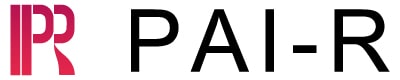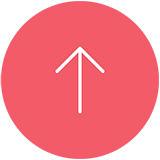よくある質問
検知器の電源を入れてもスマートフォン側の画面が変わりません、もしくは検知結果が検知器とスマートフォン側で異なります
アルキラーにて検知をされる際、検知器の電源を入れてもスマートフォン側の画面が
「起動待機中」もしくは「本体の●ボタンを押して下さい」のまま変わらない場合もしくは
検知結果が検知器と携帯電話側で異なる症状が発生した場合は、下記をご確認ください。
①端末のマイク設定をご確認ください。
■Androidの場合
「設定」の「マイク入力」の設定が「マイクあり」になっているかご確認ください。
※「イヤホンの種類」が「マイク入力」で、「マイクあり」が「端末マイク」など文言が違う場合もございます。
■iOS7以降の場合
端末の「設定」から「プライバシー」>「マイク」を開き設定を「オン」にしてください。
②スマートフォンと検知器を繋ぐケーブルは両方共にしっかり差し込まれていますか?
※検知器(USB端子)は差し込む方向が決まっております。
無理に差し込もうとすると故障の原因になりますのでご注意ください。
③ケーブルはコネクターと接続した際グラつきませんか?
グラつく場合、接触部分が摩耗により破損した恐れがございます。
④複数台ケーブルをご購入いただいている場合は、別のケーブルもしくは検知器でお試しください。
別のケーブルもしくは検知器だと正常に動作する場合は、どちらかが不良品または故障している可能性がございます。
当社へお問い合わせいただいた際、ケーブルは消耗品のため、有償による対応とさせて頂いております。
ただし初期不良の場合であれば、当社確認の上交換対応を行うケースもございます。
※予備のケーブルをお買い求めいただくことをお勧めしておりますが、テスト用の別のケーブル等がない場合はサポート窓口へご連絡ください。
以上ご確認頂ますよう、お手数ではございますが、よろしくお願いします。
「起動待機中」もしくは「本体の●ボタンを押して下さい」のまま変わらない場合もしくは
検知結果が検知器と携帯電話側で異なる症状が発生した場合は、下記をご確認ください。
①端末のマイク設定をご確認ください。
■Androidの場合
「設定」の「マイク入力」の設定が「マイクあり」になっているかご確認ください。
※「イヤホンの種類」が「マイク入力」で、「マイクあり」が「端末マイク」など文言が違う場合もございます。
■iOS7以降の場合
端末の「設定」から「プライバシー」>「マイク」を開き設定を「オン」にしてください。
②スマートフォンと検知器を繋ぐケーブルは両方共にしっかり差し込まれていますか?
※検知器(USB端子)は差し込む方向が決まっております。
無理に差し込もうとすると故障の原因になりますのでご注意ください。
③ケーブルはコネクターと接続した際グラつきませんか?
グラつく場合、接触部分が摩耗により破損した恐れがございます。
④複数台ケーブルをご購入いただいている場合は、別のケーブルもしくは検知器でお試しください。
別のケーブルもしくは検知器だと正常に動作する場合は、どちらかが不良品または故障している可能性がございます。
当社へお問い合わせいただいた際、ケーブルは消耗品のため、有償による対応とさせて頂いております。
ただし初期不良の場合であれば、当社確認の上交換対応を行うケースもございます。
※予備のケーブルをお買い求めいただくことをお勧めしておりますが、テスト用の別のケーブル等がない場合はサポート窓口へご連絡ください。
以上ご確認頂ますよう、お手数ではございますが、よろしくお願いします。